
Після повільного розгортання минулого року Android 8.0 Oreo прокладає собі шлях до багатьох нових пристроїв, таких як Samsung Galaxy S9. Однак якщо у вас старий телефон, не бійтеся: багато виробників смартфонів просувають Android Oreo через OTA (по повітрю) оновлення. Якщо вам ще не пощастило отримати Oreo, ви можете перевірити, чи і коли ваш пристрій заплановано для оновлення.
Android 8.0 Oreo може не дуже відрізнятися від попередньої версії, але під капотом багато чого змінилося. Ви можете налаштувати сповіщення, переглядати відео YouTube, перебуваючи в іншій програмі, і передавати високоякісне аудіо Bluetooth. Це лише верхівка айсберга.
Рекомендовані відео
Деякі з цих функцій може бути важко знайти, якщо ви не знаєте, де шукати. Ось список корисних порад і підказок щодо Android 8.0 Oreo, які допоможуть вам почати роботу.
Пов'язані
- Найкращі поради та підказки для iOS 13
- Найкращі поради та підказки щодо Fallout Shelter
- Найкращі поради та підказки для Samsung Galaxy S9
Як налаштувати сповіщення за допомогою каналів



В Android 8.0 Oreo з’явилися канали сповіщень або призначені для користувача категорії для сповіщень. The додаток YouTube є хорошим прикладом: сповіщення поділяються на дві групи: офлайн-сповіщення та загальні сповіщення. Ідея полягає в тому, щоб дозволити вам блокувати неважливі сповіщення, не заважаючи тим, які ви хочете бачити. Іншим прикладом є програма Twitter: ви можете отримувати сповіщення про прямі повідомлення, але ігнорувати сповіщення про ретвіти або нових підписників.
Якщо ви хочете вимкнути канал, просто натисніть і утримуйте одне з останніх сповіщень програми та торкніться перемикача, щоб вимкнути сповіщення з цього каналу. Тут також можна натиснути всі категорії щоб отримати повний список каналів програми, і торкніться кнопки поруч із каналом, який потрібно вимкнути. Ви не отримуватимете сповіщень із цього каналу, доки не ввімкнете його знову. Щоб повністю вимкнути сповіщення для програми, проведіть пальцем по сповіщенню вліво або вправо, доки не побачите значок шестірні. Торкніться значка шестірні та перемкніть Сповіщення вимкнено.
Крім того, ви можете перейти на сторінку сповіщень програми в Android Налаштування меню. Щоб потрапити туди, перейдіть до Налаштування > Програми та сповіщення > Інформація про програму і виберіть програму, для якої потрібно налаштувати сповіщення. Тут ви побачите список каналів програми, а також перемикачі налаштувань для кожного каналу та індикатори, що показують їхній пріоритет. Високий пріоритет видаватиме звук, якщо на вашому пристрої збільшено гучність сповіщень; терміновий пріоритет видасть звук і вискочить на екрані; середній пріоритет не видаватиме звуку, а низький пріоритет не матиме звукових або візуальних переривань. Наприклад, програма YouTube розглядає загальні сповіщення як «високопріоритетні», а офлайн-повідомлення — як «середньопріоритетні».
Як відкласти сповіщення

Саймон Хілл/Цифрові тенденції
Іноді сповіщення можуть надходити в найгірший час. На щастя, Android Oreo має опцію відкладення пристрою, яка дозволяє запланувати повторну появу сповіщень через заздалегідь визначений проміжок часу.
Перепланувати сповіщення просто. Просто проведіть пальцем праворуч або ліворуч від сповіщення, доки не побачите значок шестірні та годинника. За замовчуванням сповіщення відкладаються на одну годину, але натискання стрілки спадного меню запропонує варіанти відкладення на 15 хвилин, 30 хвилин і дві години. Виберіть одне, і коли прийде час, ви знову побачите сповіщення.
Однак майте на увазі, що опція відкладення доступна не для кожного сповіщення. Постійні сповіщення, також відомі як поточні сповіщення, не можна відхилити або перепланувати.
Як увімкнути точки сповіщень



Якщо ви не прихильник панелі сповіщень, Google представив нову опцію сповіщень із випуском Oreo. Точки сповіщень додають індикатори, схожі на iOS, до ярликів програм на головному екрані. Окрім загального сповіщення, ці маленькі крапки є потужними ярликами додатків — натисканням і утримуючи їх, ви можете попередньо переглянути вміст останнього сповіщення та в деяких випадках вжити заходів це.
Щоб увімкнути значки сповіщень, перейдіть до Налаштування меню та перейдіть до Програми та сповіщення. Потім торкніться Сповіщення і переверніть Дозволити піктограми увімкнути.
Якщо ви бажаєте вмикати значки на індивідуальній основі, перейдіть до Налаштування > Програми та сповіщення > Сповіщення > Сповіщення. Торкніться програми, яку потрібно перемкнути, а потім торкніться кнопки поруч Дозволити сповіщення.
Як заощадити час за допомогою Smart Text Selector


Копіювання та вставлення тексту на a смартфон це завжди хитка справа; зазвичай потрібно кілька спроб, щоб виділити весь потрібний текст, а потім випадкове натискання може скасувати вашу важку роботу. Але Smart Text Selection в Android Oreo робить процес дещо менш болісним завдяки розпізнаванню текстового контексту. Коли ви виділяєте адресу, номер телефону, адресу електронної пошти чи ім’я, ви отримуєте відповідні контексту ярлики для набору номера, Гугл-мапита інші програми.
Щоб скористатися розумним виділенням тексту, натисніть і утримуйте блок тексту, який збираєтеся скопіювати. Ви повинні автоматично отримати можливість переходу до відповідної програми, а також можливість копіювати та ділитися. Наприклад, якщо ви виберете адресу, у вас автоматично має з’явитися можливість переходу в Google Maps — адреса вже буде введена у відповідне поле.
Як зберегти ваші паролі та дані для входу за допомогою автозаповнення



Функція автозаповнення Android Oreo дозволяє зберігати особисті дані, які зазвичай використовуються для заповнення форм. Це корисно, оскільки вам не потрібно запам’ятовувати дані свого облікового запису під час повторного входу.
Коли ви вперше входите в програму або заповнюєте форму, Google запитає, чи потрібно зберігати цю інформацію. Просто торкніться «так» і готово. Google зберігає основну частину ваших даних для входу, якщо ви це дозволите, але автозаповнення також може працювати зі сторонніми програмами, як-от Менеджер паролів Enpass і Дашлейн.
Направлятися до Налаштування > Мови та введення > Служба автозаповнення. Виберіть програму автозаповнення, яку ви хочете використовувати, і спробуйте ввійти в програму, веб-сайт або службу. Android автоматично надасть ім’я користувача та пароль, пов’язані з вашим обліковим записом.
Як увімкнути Google Play Protect і віддалено стерти ваш телефон

Кайл Віггерс/Цифрові тенденції
Android, як і будь-яка поширена операційна система, є основною мішенню для хакерів. Ось чому Google зняв обгортку Google Play Protect, набір антивірусних засобів і засобів безпеки для
Щоб увімкнути Play Protect, перейдіть до Налаштування > Google > Безпека > Google Play Protect і ввімкніть Сканувати пристрій на наявність загроз безпеці. Ви побачите список нещодавно просканованих програм і зелену позначку «Виглядає добре», якщо ваш телефон чистий. Ви також можете отримати доступ до цього налаштування, перейшовши до Налаштування > Безпека та місцезнаходження > Google Play Protect.
Знайти мій пристрій є ще одним компонентом пакету Google Play Protect. Після ввімкнення ви можете використовувати його, щоб побачити останнє відоме місцезнаходження свого телефону, заблокувати телефон за допомогою PIN-коду, шаблону чи пароля або стерти внутрішню пам’ять телефону. Ви можете отримати доступ до цих функцій віддалено через Веб-сайт «Знайти мій пристрій»..
Як дивитися відео в режимі «картинка в картинці».
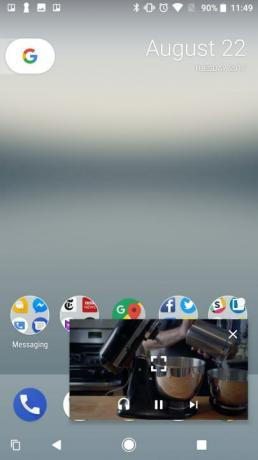

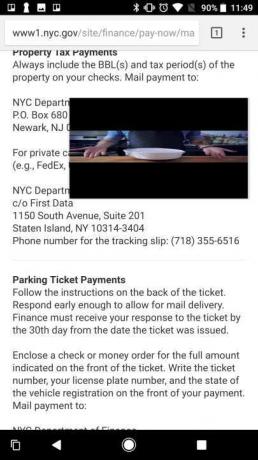
Режим «картинка в картинці» в Android 8.0 Oreo дозволяє мінімізувати відео, щоб ви могли виконувати багато завдань одночасно. Список підтримуваних додатків наразі невеликий — YouTube, Duo, VLC і Google Play Movies є серед тих, які зараз підтримують його. Але, безсумнівно, зростатиме
Щоб використовувати режим «картинка в картинці», запустіть програму, яку потрібно згорнути. Почніть відео, а потім натисніть кнопку головного екрана. Ви отримаєте маленький прямокутний відеоплеєр на головному екрані. Торкніться екрана, щоб закрити відео, повернутися в повноекранний режим або отримати доступ до елементів керування відтворенням. Натисніть і перетягніть плаваюче вікно, щоб перемістити його.
Як додати спеціальну мелодію

Кайл Віггерс/Цифрові тенденції
Android може бути однією з найдосконаліших операційних систем на планеті, але додавання спеціального рингтона раніше було справжньою проблемою. Загалом у вас було два варіанти: завантажити сторонню програму мелодії дзвінка, яка додала мелодію для вас, або вручну скопіювати звуковий файл у /sdcard/Сповіщення, /sdcard/Сигнали, або /sdcard/Ringtones.
Додати спеціальну мелодію так само просто, як підняти її Налаштування > Звук і постукування Рінгтон телефону. Останній крок? Торкніться Додати сигнал дзвінка кнопку внизу, щоб додати будь-який звуковий файл до списку вибору звуку Android.
Рекомендації редакції
- Поширені проблеми Samsung Galaxy S8 і способи їх вирішення
- Від Android 1.0 до Android 10, ось як ОС Google розвивалася протягом десяти років
- Google Pixel 3 і Pixel 3a: 10 чудових порад і підказок
- Поради та підказки Fitbit Inspire HR
- Найкращі поради та підказки Waze



